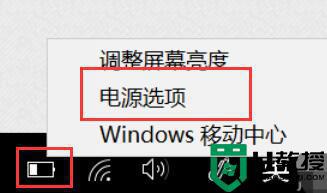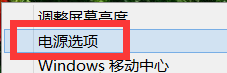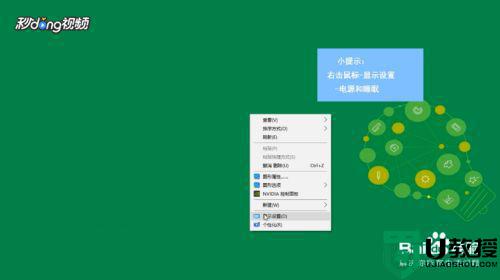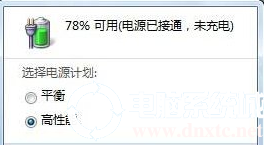笔记本电脑显示电源已接通但未充电怎么办
时间:2021-09-28作者:xinxin
许多用户在长时间运行笔记本电脑的过程中,都会选择将电源进行连接,这样也能够保证电脑电量的充足,可是最近有用户在给笔记本电脑充电的时候系统却显示电源已接通但未充电的问题,对此笔记本电脑显示电源已接通但未充电怎么办呢?下面小编就来告诉大家解决方法。
具体方法:
1、首先,点击屏幕右下角的箭头,展开隐藏的托盘区图标。
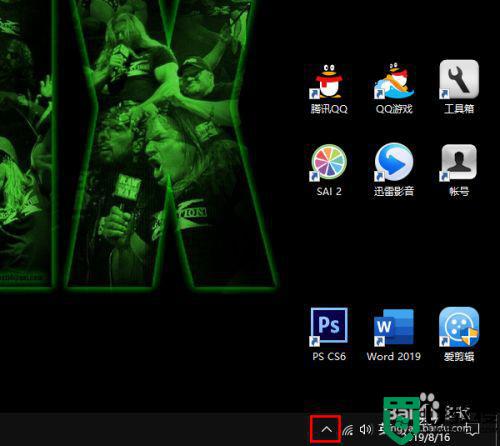
2、然后,点击打开电源管理软件。
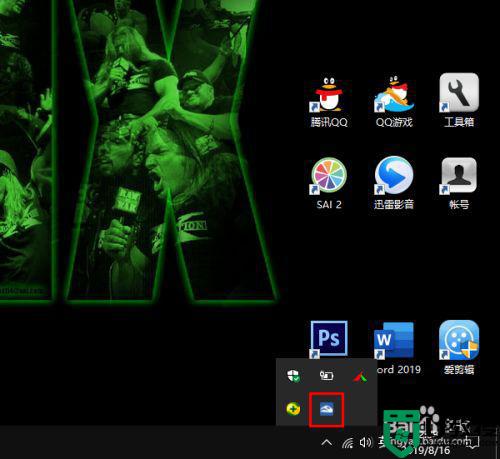
3、打开电源管理软件的主界面以后,在“电池”一栏中点击选择“最长续航时间”。自此,一切就大功告成了。
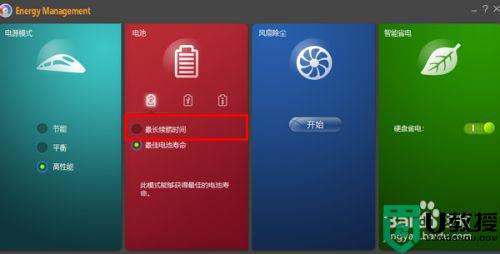
检验是否生效:
1、经过以上步骤之后,如果你还不放心,想要验证一下系统是否正在给电池充电,则可以这么做:展开托盘区的图标,将鼠标移到“电池”图标上。如果系统正在给电池充电,那么将会出现“电量充满需要XX分钟”的提示。
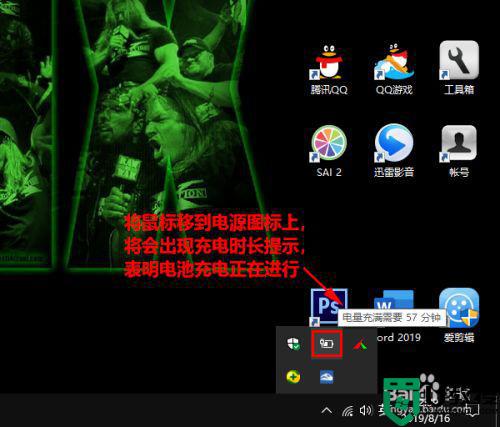
2、当然,如果你想知道更详细的情况,比如当前电量已经充了多少,则可以在“设置”-“系统”-“电池”一项中查看。
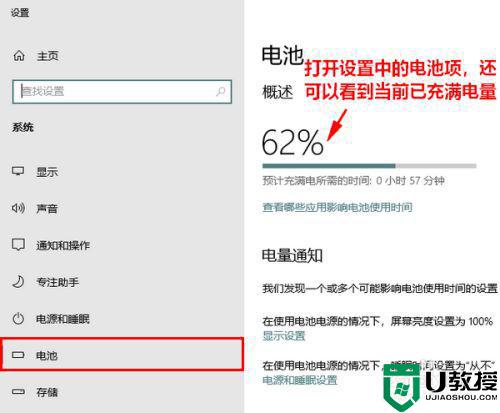
上述就是关于笔记本电脑显示电源已接通但未充电解决方法了,有遇到这种情况的用户可以按照小编的方法来进行解决,希望能够帮助到大家。